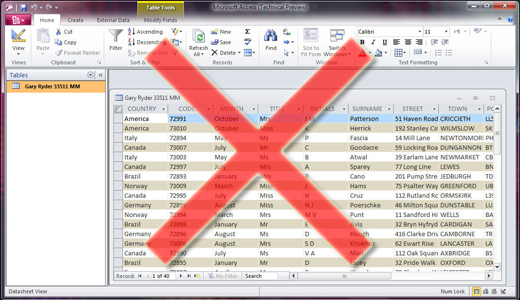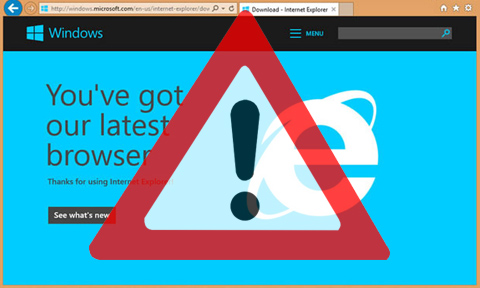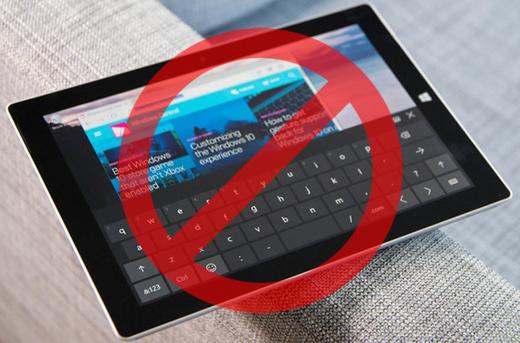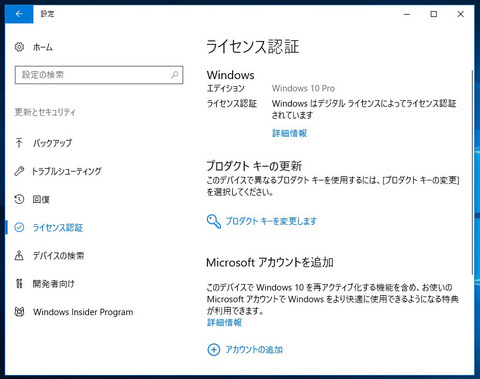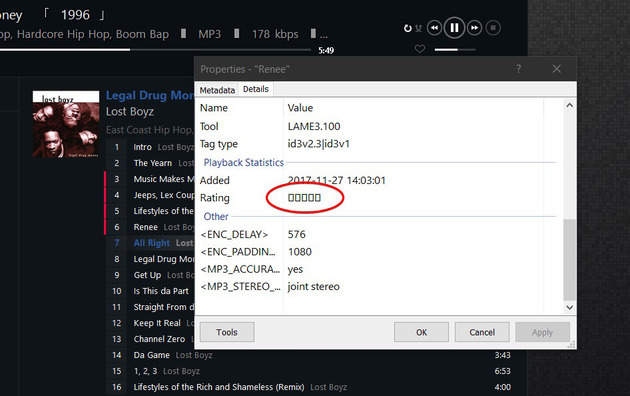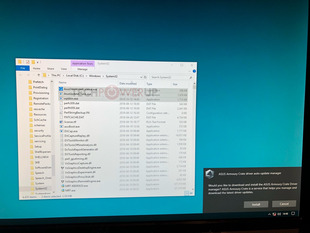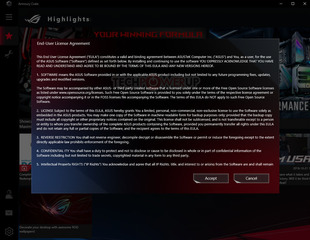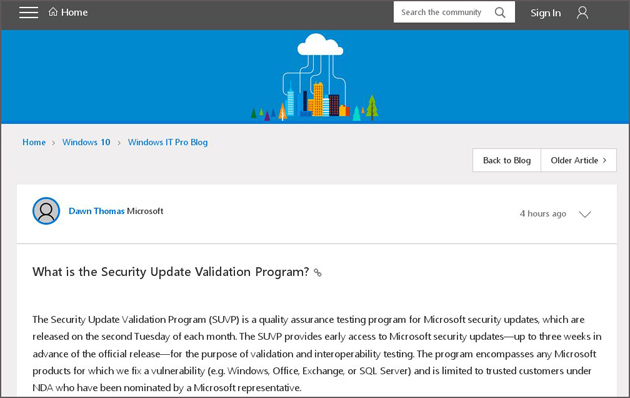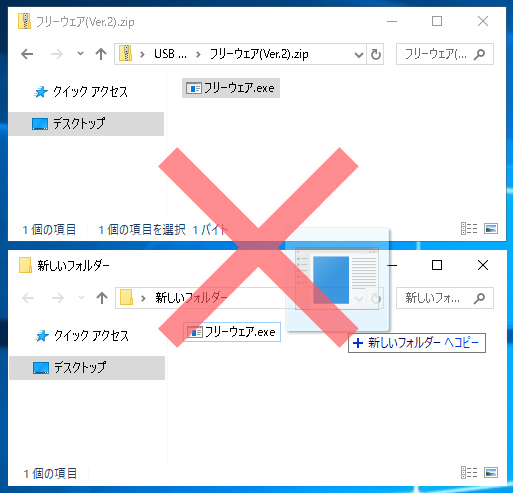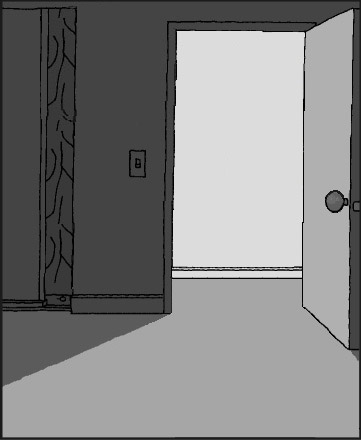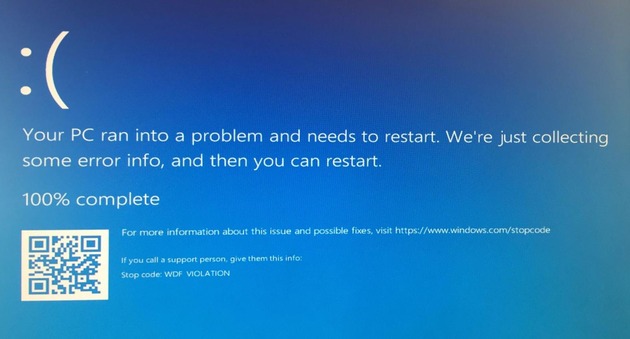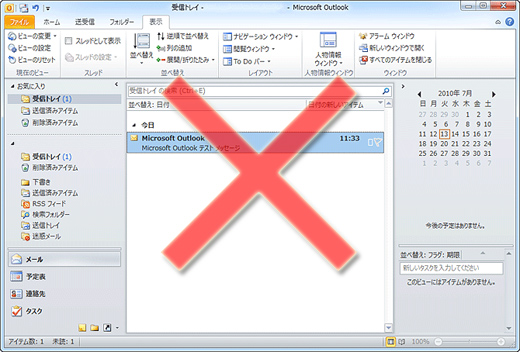
2018年11月14日に配信された64bit版Outlook 2010用更新プログラムKB4461529を適用すると、Outlook 2010が起動直後などにクラッシュする不具合が発生しています。
お困りの方はKB4461529をアンインストールすることでこの不具合は発生しなくなります。ただし、KB4461529はセキュリティアップデートとなっており、アンインストールすると脆弱性が未修正のままになることには注意が必要です。Microsoftは修正されるまでOutlook on the Webの利用を検討するよう案内しています。
Microsoftは近日中に修正した更新プログラムのリリースを予定しており、進展があり次第下記のページを更新するとのことです。
- Microsoft
KB4461529適用後、一部ユーザーでOutlook 2010 64ビットが起動時にクラッシュし、起動できない
Description of the security update for Outlook 2010: November 13, 2018(※英語KBページ)
Outlook 2010 のセキュリティ更新プログラムについて: 2018 年 11 月 14 日(※日本語KBページ。2018/11/21時点で不具合情報未翻訳)
< Update 1: 修正パッチ公開 >
この不具合が修正されたKB4461585が公開されました。2018年11月22日現在、Download Centerでのみの公開となっており、WindowsUpdateでの配信時期は未定となっています。ダウンロードは下記ページよりどうぞ。
- Microsoft Outlook 2010 (KB4461585) 64 ビット版 の更新プログラム
https://www.microsoft.com/ja-jp/download/details.aspx?id=57598